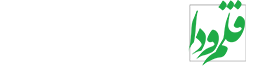خبرنگار حوزه دریچه فناوری گروه فضای مجازی باشگاه خبرنگاران جوان، قفل صفحه تلفن هوشمند، یکی از اولین مواردی است که در هنگام خرید موبایل، تنظیم میکنیم. برای حفاظت از حریم شخصی خود و اطلاعات موجود در تلفن هوشمند، انتخاب یک قفل صفحه مناسب با روشهای موجود، حیاتی است. به طور عمومی، رمز عبور یکی از مشهورترین روشها برای قفل تلفن هوشمند است، مواردی دیگر مانند پترن یا قفل تشخیص چهره نیز توسط بسیاری از افراد مورد استفاده قرار میگیرند. اما به تازگی قفل بیومتریک اثرانگشت موجب شده تا روشی بسیار امن و آسان برای کاربران به جهت قفل کردن تلفن هوشمند خود در دسترس باشد. فراموش کردن رمز عبور یکی از متداولترین مشکلات کاربران محسوب میشود اما با ورود حسگر اثرانگشت، این مشکب به دست فراموشی سپرده خواهد شد. البته گاهی بر اثر ایجاد زخم یا مانعی بر روی انگشت یا به واسطه مرطوب بودن دست یا آسیب دیدن حسگر اثرانگشت نیز، استفاده از رمز عبور برای کاربران واجب میشود.
در هر صورت روزانه میلیونها کاربر با رمز عبور، قفل تلفن هوشمند خود را باز میکنند و فراموش کردن این رمز امری متداول است. کاربران بسیاری، از اعداد معنی دار مانند کد ملی، تاریخ تولد یا موارد مشابه برای زمر عبور خود استفاده میکنند که فراموش کردن آن را دشوار میسازد، اما تعداد زیادی به دنبال استفاده از یک رمز کاملا جدید و منحصربهفرد هستند تا پیشبینی قفل ورودی آنها برای دیگران غیرممکن شود. مورد دوم به خصوص یکی از دلایل فراموش کردن رمز عبور قفل تلفنن هوشمند به شمار میرود.
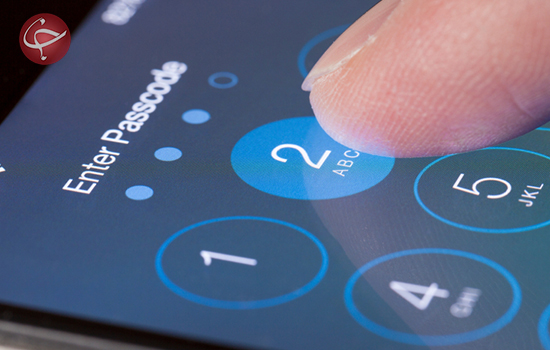
با توجه به فراگیر بودن مشکل فراموشی رمز عبور، در این گزارش چند راه حل برای افرادی که رمز عبور خود را فراموش کرده و قادر به باز کردن قفل تلفن هوشمند خود نیستند، ارائه میدهیم. اگر شما یا یکی از اطرافیانتان با این مشکل دست و پنجه نرم میکند، با ادامه گزارش با ما همراه باشید:
اگر نتوانیم قفل تلفن هوشمند را باز کنیم چه میشود؟
قبل از هرچیزی بهتر است به آخرین راه حل موجود در زمان فراموشی رمز عبور بپردازیم، اگر کاربر رمز عبور قفل گوشی خود را فراموش کرده و به هیچ طریقی نتواند آن را باز کند، آخرین راه، ریست کارخانه تلفن همراه است که با این کار تمامی اطلاعات داخل گوشی حذف خواهد شد. به همین دلیل کاربران برای از دست ندادن اطلاعات خود و درگیر نشدن با راه حلهای موجود، بهتر است از یک رمز عبور کوتاه اما نهچندان ساده برای قفل تلفن هوشمند خود استفاده کنند.
یک رمز عبور ۴ یا ۶ عددی که ترکیبی از شماره دانشجویی و تاریخ تولد یا ارقام ابتدایی کارت بانکی یا مواردی از این دست باشد، مناسب خواهد بود. این اعداد هم به آسانی به خاطر سپرده میشوند و هم در صورت فراموش کردن آن میتوان با مراجعه به منبع انتخاب مانند کارت دانشجویی یا کارت بانکی، رمز عبور را به یاد آورد، همچنین این گونه رمزها به آسانی قابل پیشبینی نیستند. اما در هر صورت اگر رمز عبور تلفن هوشمند خود را فراموش کردید از طریق چندین روش اعلام شده میتوانید قفل گوشی را باز کنید.
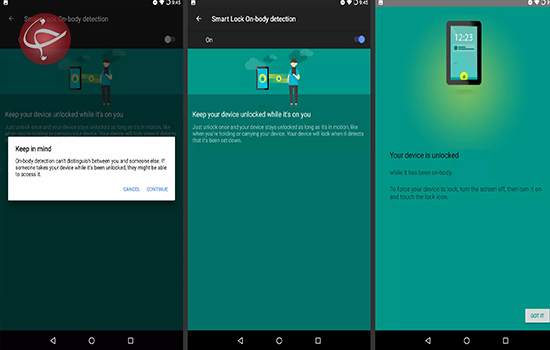
از قفل هوشمند استفاده کنید
قفل هوشمند یا Smart Lock، یک ویژگی برای دستگاههای اندرویدی به شمار میرود که به کاربر اجازه میدهد در موارد خاص، با راه حلهایی به جز وارد کردن رمز عبور، تلفن هوشمند خود را باز کند. اگر در حال حاضر رمز عبور تلفن هوشمند خود را فراموش کردهاید، تنها در صورتی که گزینههای قفل هوشمند پیشتر فعال شده بودند، قادر به استفاده از این ویژگی هستید. در غیر این صورت بهتر است برای جلوگیری از ایجاد مشکل در آینده، حال به سراغ این ویژگی رفته و خود را برای آینده و زمانی که شاید رمز عبور خود را فراموش کنید، آماده نمایید.
برای تغییر تنظیمات این بخش باید به مسیر Settings > Security & location > Smart Lock بروید، حال باید رمز فعلی خود را وارد کرده و وارد تنظیمات این بخش شوید، در این قسمت با توجه به نحوه استفاده خود از گوشی، باید یک یا چند گزینه از ۵ روش موجود برای بازکردن تلفن هوشمند بدون واردکردن رمز عبور را انتخاب کنید. این گزینهها شامل:
- On-body detection: با انتخاب این گزینه زمانی که گوشی در جیب شما قرار دارد، به حالت آماده به کار درمیآید و قفل آن باز میشود.
- Trusted places: میتوانید مکانی مانند خانه خود را از روی نقشه انتخاب کرده و به عنوان محل مورد اعتماد خود مشخص کنید تا گوشی همواره در خانه بدون قفل باشد.
- Trusted devices: با این گزینه زمانی که گوشی به دستگاههای مشخص شده شما (مانند دستبند یا ساعت هوشمند، هدفون بلوتوث و غیره) با اتصال بلوتوث متصل باشد، قفل نمیشود.
- Trusted face: با این گزینه میتوان به جای رمز عبور، با قابلیت تشخیص چهره قفل گوشی را باز کرد.
- Voice match: این قابلیت نیز کمک میکند تا به جای رمز عبور، با صدای کاربر، گوشی باز شود.
قابلیتهایی اختصاصی برای گوشیهای سامسونگ
شرکت سامسونگ دو ویژگی اختصاصی برای بازکردن قفل تلفن هومند برای کاربران خود ارائه داده است:
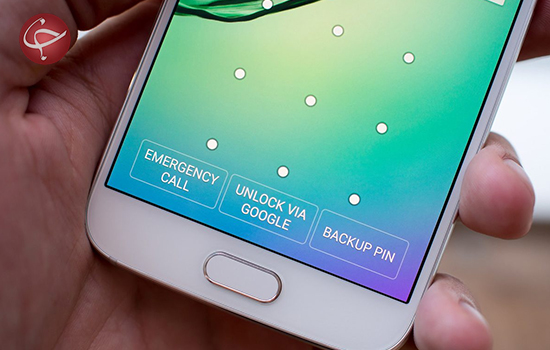
استفاده از رمز عبور پشتیبان (برای نسخههای قدیمی اندروید)
اگر از یک تلفن هوشمند قدیمی سامسونگ استفاده میکنید، به احتمال فراوان در هنگام تنظیم رمز عبور یا پترن خود، یک کد پین به عنوان پشتیبان نیز فعال کردهاید. این کد در هنگام فراموشی رمز عبور به کمک شما میآید، به این منظور در صفحه قفل گوشی گزینه Backup PIN را انتخاب کنید و با نوشتن رمز پشتیبان، وارد گوشی شوید. در ادامه میتوانید رمز عبور خود را دوباره تنظیم کنید. نکته مهم آن است که این ویژگی برای نسخههای اندروید ۴.۴ قدیمیتر فعال است.
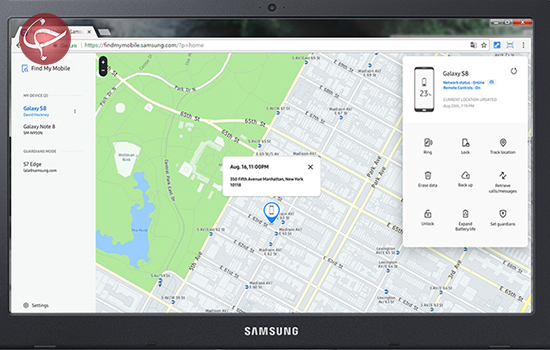
مراجعه به سایت Find My Mobile
سامسونگ برای تمامی گوشیهای خود ویژگی را ارائه میدهد که با آن میتوان از راه دور به برخی تنظیمات تلفن هوشمند دسترسی داشت. برای استفاده از این ویژگی باید به سایت findmymobile.samsung.com رفت. البته برای استفاده از این قابلیت باید ارتباط اینترنت گوشی از طریق وایفای یا داده همراه، فعال باشد. در اکثر تلفنهای هوشمند با وجود قفل صفحه نیز میتوان اتصال به اینترنت را فعال کرد. با اتصال گوشی به اینترنت، از یک دستگاه دیگر مانند رایانه شخصی به سایت مذکور رفته و وارد اکانت سامسونگ خود شوید. در ادامه با انتخاب گزینه Unlock my Device میتوانید قفل تلفن خود را باز کنید.
استفاده از گزینه فراموشی رمز عبور (برای نسخههای قدیمی اندروید)
متاسفانه این گزینه نیز برای اندروید نسخه ۴.۴ و قدیمیتر فعال است، با این وجود اگر یک تلفن هوشمند قدیمی دارید و الگوی قفل خود را فراموش کردید بعد از چندبار اشتباه وارد کردن الگو با پیام You have made several unsuccessful attempts. Try again in ۳۰ seconds مواجه خواهید شد. این پیام به معنای آن است که باید ۳۰ ثانیه تا تلاش بعدی برای وارد کردن پترن صبر کنید. با نمایش این پیام، گزینه Forgot Pattern به صفحه قفل اضافه میشود که با لمس آن به صفحه اکانت گوگل خود هدایت میشوید. با وارد کردن ایمیل و رمز عبور، وارد حساب کاربری گوگل شده و با انتخاب گزینه Screen Unlock، یک الگو جدید برای خود تنظیم کنید. متاسفانه قابلیتهای کاربردی اینچنینی در نسخههای جدید اندروید حذف شده است.
استفاده از چند راه حل مخفی
زمانی که راه حلهای گفته شده پاسخگو نبود باید از راههای دشوارتری وارد عمل شد. دو روشی که در ادامه گفته میشود توسط برخی هکرها مورد استفاده قرار میگیرد و در صورت عمل نکردن دقیق به روش انجام کار، ممکن است به تلفن هوشمند شما آسیب وارد کند. بنابراین باید با دقت کامل و در صورت نداشتن چارهای دیگر به سراغ این دو روش رفت:
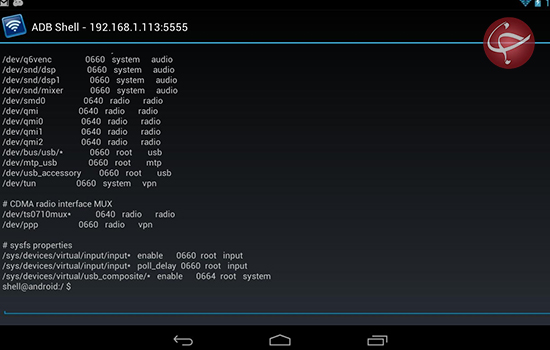
حذف رمز عبور با ADB
پل عیبزدایی اندروید یا ADB یک راه میانبر برای دسترسی به برخی تنظیمات گوشیهای اندرویدی است، با این روش میتوان رمز عبور گوشی را نیز از بین برد، اما برای این کار در ابتدا باید صفحه عیبزدایی توسط USB در گوشی فعال باشد. اگر تاکنون به پنل Developer Options گوشی وارد نشدهاید، احتمالا این گزینه غیرفعال است. اما در صورت فعال بودن این گزینه باید عیبیابی از طریق درگاه USB در ویندوز را نیز فعال کنید. (توضیح این عمل از مبحث گزارش خارج است، با جستوجو در اینترنت میتوانید روش فعالسازی عیبیابی از طریق درگاه USB برای ADB را پیدا کنید). شرط نهایی برای استفاده از این ویژگی داشتن سیستم عامل اندروید ۶ و قدیمیتر است. در صورت فراهم نبودن هر کدام از این سه شرط، به سراغ راه حل بعدی بروید.
اما اگر سه شرط گفته شده برقرار است، دستورات زیر را به ترتیب انجام دهید:
- گوشی خود را با یک کابل USB به رایانه متصل کنید.
- یک پنجره Command Prompt یا Terminal را با دایرکتوری ADB باز کنید.
- عبارت adb shell rm /data/system/gesture.key را تایپ کرده و دکمه اینتر را فشار دهید.
- گوشی خود را ریستارت کنید، خواهید دید که پنجره قفل از بین رفته است.
- این یک راه حل موقت است، بنابراین سریعا یک رمز عبور جدید برای گوشی تنظیم کنید.
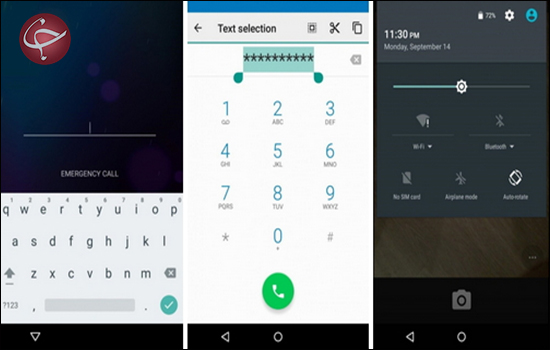
از بین بردن قفل صفحه
این راه حل نیز تنها برای گوشیهایی که به اندروید ۵.۰ تا ۵.۱.۱ مجهز هستند قابل استفاده است و تعداد کمی از کاربران میتوانند از این روش استفاده کنند.
برای از بین بردن قفل صفحه در این روش باید اقدامات زیر را انجام دهید:
- گزینه تماس اضطراری یا Emergency Call را انتخاب کنید.
- از صفحه شماره گیری، ۱۰ رقم به صورت تصادفی وارد نمایید.
- دو بار بر روی عدد ۱۰ رقمی لمس کنید تا کل متن انتخاب و سپس آن را کپی کنید.
- همان اعداد کپی شده را در انتهای عدد ۱۰ رقمی Paste کنید.
- حال عدد ۲۰ رقمی را کپی و پیس کنید، این کار را انقدر ادامه دهید تا اعداد دیگر با دوبار لمس انتخاب (هایلایت) نشوند.
- دوربین گوشی را از قسمت میانبر فعال کنید و سپس پنل اعلانها را پایین بکشید.
- بر روی آیکون settings ضربه بزنید، حال از شما خواسته میشود تا رمز عبور را وارد کنید.
- کادر رمز عبور را لمس کرده تا گزینه Paste نمایان شود، با انتخاب این گزینه عدد چند ده رقمی انتخاب شده Paste میشود، این کار را چند بار تکرار کنید تا رقمی بزرگ درون کادر وارد شود.
- این کار را انقدر ادامه دهید تا قفل اصطلاحا کراش شده و صفحه باز شود.
گوشی را ریست کارخانه کنید
همانطور که در ابتدا گفته شد، اگر هیچکدام از این روشها جواب نداد، باید گوشی ریست کارخانه شود. این کار در تلفنهای هوشمند مختلف، متفاوت است، با جستوجو در اینترنت روش ریست کارخانه گوشی خود را پیدا کنید.
به طور کلی راه حل های زیادی برای عبور از صفحه قفل صفحه نیست، رعایت شدن موارد امنیتی از طرف گوگل و سازندگان تلفن هوشمند، باز کردن گوشی بدون وارد کردن رمز عبور را بسیار دشوار و تاحدودی غیرممکن کرده است. اما روشهای گفته شده برای بسیاری از کاربران دردسترس است و میتوان از آن استفاده کرد. اگر تاکنون به چنین مشکلی برخورد نکردهاید، بهتر است رمز عبور خود را جایی یادداشت کنید تا مجبور به ریست گوشی و پاک کردن تمامی اطلاعات خود نشوید. در گوشیهای جدید نیز گزینه قفل هوشمند بسیار کارآمد است.
گزارش از عبدالله مطیع
انتهای پیام/